Estou acostumado a trabalhar em um sistema Windows, mas atualmente estou usando um Chromebook da Acer executando o ChromeOS v110. Existe alguma maneira de baixar, preencher, assinar e enviar documentos PDF por e-mail para colegas sem ter que sair do próprio Acer?
O ChromeOS continua atualizando e melhorando, versão por versão. Na verdade, existem mais de 100 versões do ChromeOS que, lenta mas seguramente, ganharam mais recursos e capacidades, tornando-se realmente muito próximas do Windows em si. Ainda é centrado no navegador (o que é benéfico, como veremos momentaneamente), mas os aplicativos e programas adicionais agora incluídos no ChromeOS, juntamente com soluções de software de terceiros, também oferecem muitos recursos adicionais.
No entanto, é o seguinte: como o ChromeOS foi desenvolvido com base no navegador Google Chrome, ele tem um editor de PDF integrado que permite formulários PDF devidamente projetados para serem preenchidos diretamente na página da Web. Você não pode, no entanto, “assiná-los”, o que é uma limitação, mas você pode salvar o PDF atualizado ou preenchido em sua unidade local e enviá-lo por e-mail para alguém.
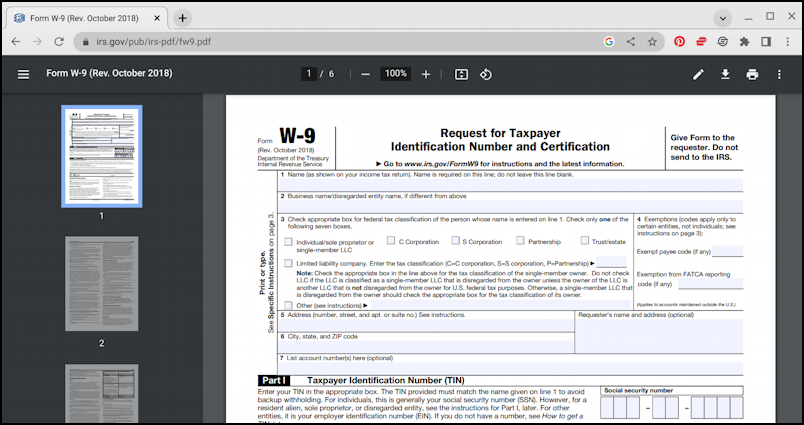
Agora, as boas notícias: A versão mais recente do Chrome OS atualizou o programa Galeria para que ele não apenas permita que você visualize e faça algumas edições básicas em imagens e fotos, mas também funcione com documentos PDF. Além disso, como ele possui um recurso de anotação, você também pode assiná-lo! Bem, mais ou menos. Vamos dar uma olhada…
PREENCHER FORMULÁRIOS PDF NO CHROME
Para fins de demonstração, vou pegar um formulário PDF que muitas, muitas pessoas preenchem: O W-9 formulário do Internal Revenue Service. Quer jogar junto em casa? Pegue uma cópia: W9.PDF. Abrir esse link no Chrome mostra no visualizador:
Não há muita pista de que você pode realmente clicar e digitar para preencher o formulário, mas veja aquele fundo azul claro em algumas áreas, mas não em outras? Isso significa que eles são clicáveis! Basta clicar em uma dessas áreas e você descobrirá que pode digitar diretamente nesse campo:
Mas e a assinatura do documento? Bem, é aí que as coisas não se sustentam tão bem. Clique no ícone de lápis na barra de ferramentas superior, por exemplo, e você chegará a uma visualização de “anotação” onde poderá rabiscar, mas isso se tornará outra camada, não está realmente “dentro” do documento:
Às vezes, isso é suficiente porque, quando você salva o documento PDF em camadas, geralmente acaba mesclado em uma única camada do documento e todas as entradas e anotações adicionais. Mas vamos ver como o novo aplicativo Gallery no ChromeOS se compara. Para fazer isso, vou salvar este documento PDF clicando na seta para baixo com a linha abaixo dela (na barra de ferramentas, 3 à direita)…
I’Continuarei sem salvar minhas alterações, apenas usando o recurso Salvar como…
Observe na parte inferior que estou salvando (em Downloads) como “fw9.pdf”.
EDITANDO DOCUMENTOS PDF NO CHROME OS GALLERY
Depois de salvo, clicar duas vezes no documento PDF abre o aplicativo Gallery:
Parece bonito parecido, não é? Desta vez, não há nenhuma indicação útil em azul claro de onde estão os campos preenchíveis, mas clicar no local certo novamente permite que você digite diretamente, desta vez com uma borda indicando o campo de entrada ativo:
Legal e é apenas uma questão de um minuto ou dois para preencher todos os campos de texto, pelo menos. Mas um pouco mais abaixo no documento está um ponto onde você deve assiná-lo…
Para fazer isso, clique no gráfico de doodle ao longo da barra de ferramentas (está em azul, abaixo), então um pequeno barra de ferramentas de anotação adicional aparece na parte inferior e, com algum esforço, você pode tocar e arrastar o cursor para assinar o documento:
Se você tiver uma caneta ou trackpad, eles podem fazer muito é mais fácil obter resultados decentes, é claro, mas você pode achar bastante complicado obter uma ótima assinatura. Não se preocupe, ainda será bom para 95% do motivo pelo qual você preencheria um PDF em seu computador e, para esses 5%, bem, você poderá imprimi-lo, assiná-lo perfeitamente, digitalizá-lo e enviá-lo por e-mail. Sim, um aborrecimento, então talvez a assinatura aproximada na tela funcione”bem o suficiente”afinal!
Finalmente, clique no triângulo adjacente a”Salvar”e você pode”Salvar como”um novo documento PDF para que o W9 original esteja intacto e pronto para ser preenchido novamente, conforme necessário:
E é isso. Agora você sabe como trabalhar com formulários PDF em seu Chromebook. Não é necessário PC.
Dica profissional: escrevo sobre sistemas Chromebook há muitos anos! Confira minha extensa área de ajuda do Chromebook para centenas de tutoriais e guias úteis! Obrigado.
pdf chromebook, assinar pdf, assinar pdf chromebook